现在大部分电脑都是win10系统,有些新用户不知道如何显示隐藏文件夹,接下来小编就给大家介绍一下具体的操作步骤。
具体如下:
-
1. 首先第一步鼠标右键单击左下角【开始】图标,在弹出的菜单栏中根据下图箭头所指,点击【文件资源管理器】选项。

-
2. 第二步在弹出的窗口中,根据下图箭头所指,点击【查看】选项。
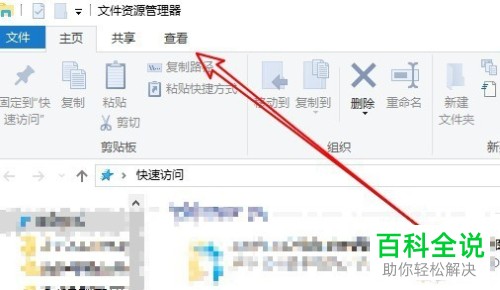
-
3. 第三步在【查看】菜单栏中,根据下图箭头所指,点击【选项】图标。

-
4. 第四步打开【文件夹选项】窗口后,根据下图箭头所指,再次点击【查看】。

-
5. 第五步根据下图箭头所指,先勾选【显示隐藏的文件、文件夹和驱动器】,接着点击【确定】选项。
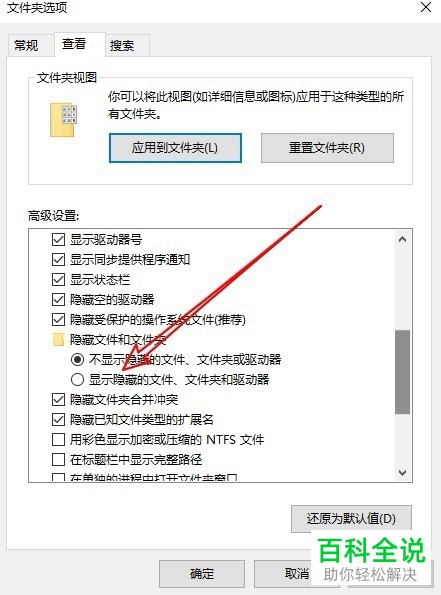
-
6. 最后根据下图箭头所指,成功显示隐藏的文件夹。
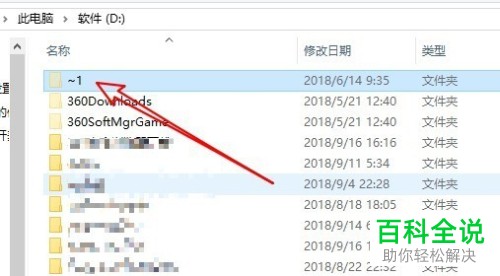
-
以上就是win10系统如何显示隐藏文件夹的方法。
